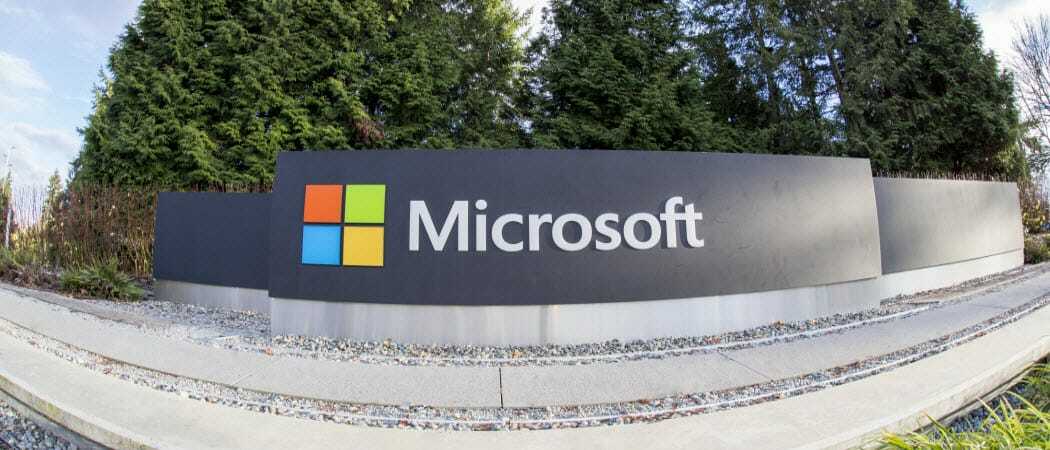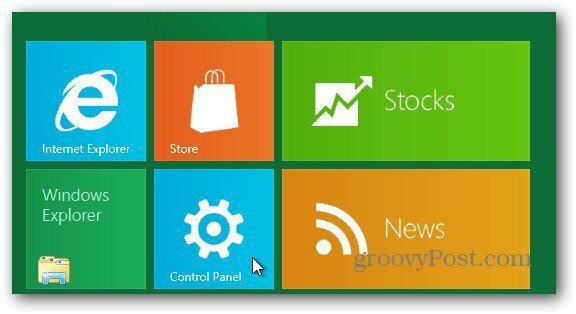For øyeblikket er alle appene i Windows app store gratis mens Windows 8 er i forbrukerhåndsvisningstrinn. Hvis du laster ned mye og fester skrivebordsartikler til Metro Start-skjermen, blir ting rotete i en fei. Slik lager du grupper av Metro-fliser for ren organisering.
For øyeblikket er alle appene i Windows app store gratis mens Windows 8 er i forbrukerhåndsvisningstrinn. Hvis du laster ned mye og fest skrivebordselementer til Metro Start-skjermen blir ting rotete i en fei. Slik lager du grupper av Metro-fliser for ren organisering.
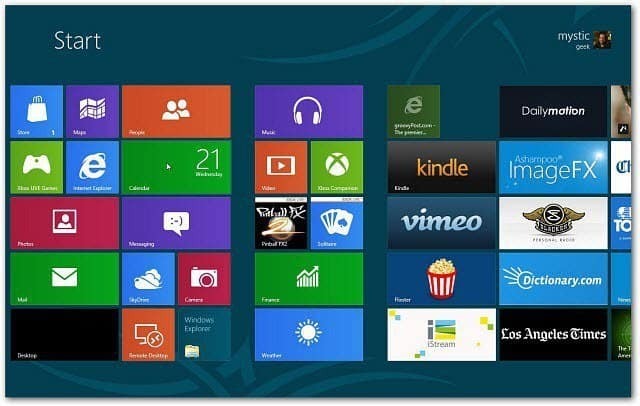
Trykk på musepekeren i nedre høyre hjørne fra Metro-skjermen, og klikk på forstørrelsesglassikonet.
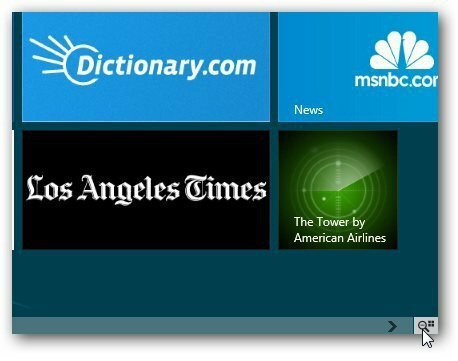
Ikonene på Metro-startskjermen er minimert. Høyreklikk på en av de eksisterende gruppene. Et grønt merke vises øverst til høyre i gruppen. En menylinje vises også nederst. Klikk Navnegruppe.
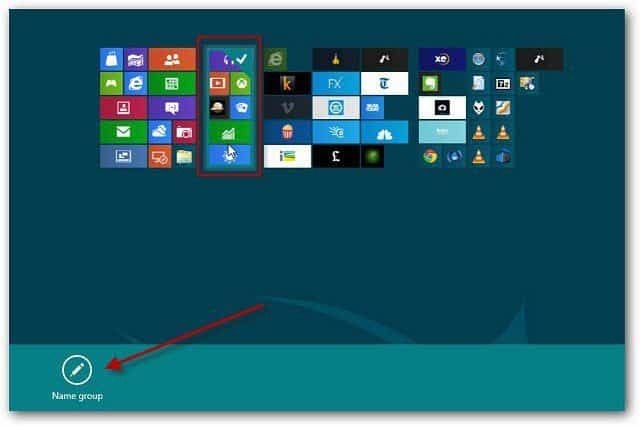
Navngi gruppen hva du vil at den skal hete.
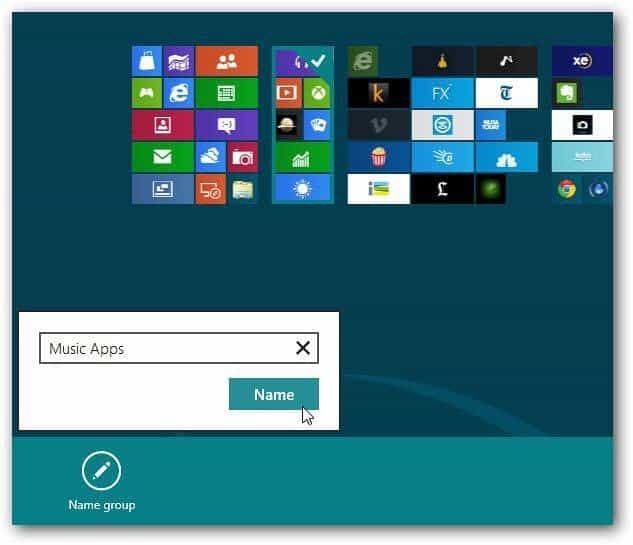
Trykk deretter på eller klikk på ikonene du vil flytte, inn i gruppene du har opprettet.
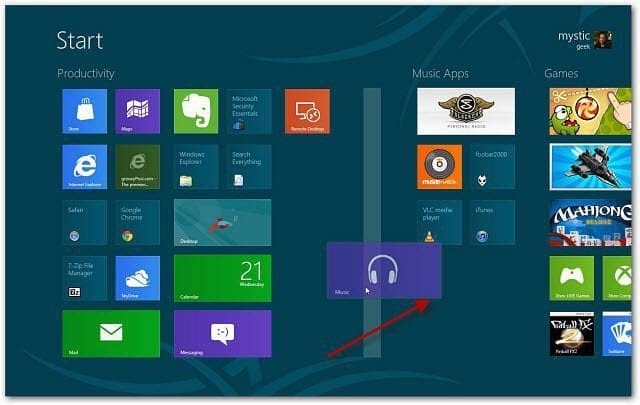
Klikk på Forstørrelsesglassikonet igjen, så kan du flytte komplette grupper rundt for enklere tilgang.
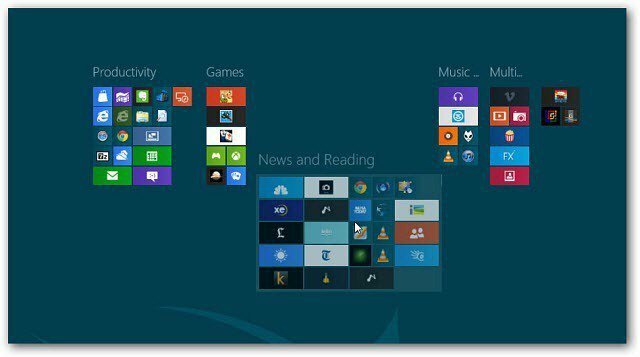
Etter å ha flyttet Metro-fliser rundt, finner du ut at du kan lage så mange forskjellige grupper du trenger. Å ha muligheten til å flytte komplette grupper rundt hjelper virkelig å få raskere tilgang til dem.
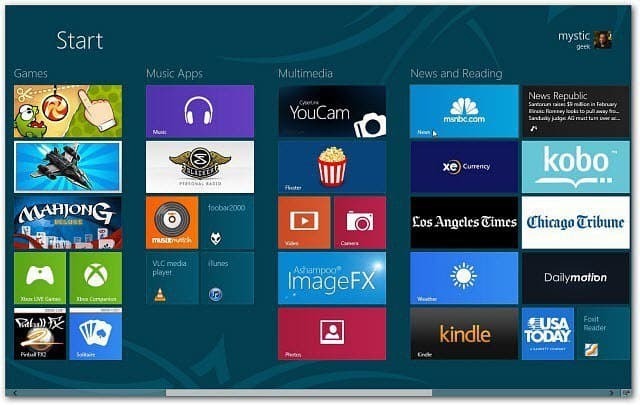
Det er bra å organisere apper på skjermbildet Metro-start på en bærbar eller stasjonær PC. Dette kommer godt med på en Windows 8 nettbrett også.
Denne prosessen ligner på å holde iOS-apper organisert med mapper på en iPad, iPhone eller iPod touch.